Розблокуйте параметр безпеки у файлі, якщо ви зіткнетеся з цією проблемою
- Блокування безпеки файлу та відсутність адміністративного дозволу на доступ до файлу можуть спричинити помилку.
- Ви можете виправити це, встановивши компонент Visual Basic і переконавшись, що файл не заблоковано.
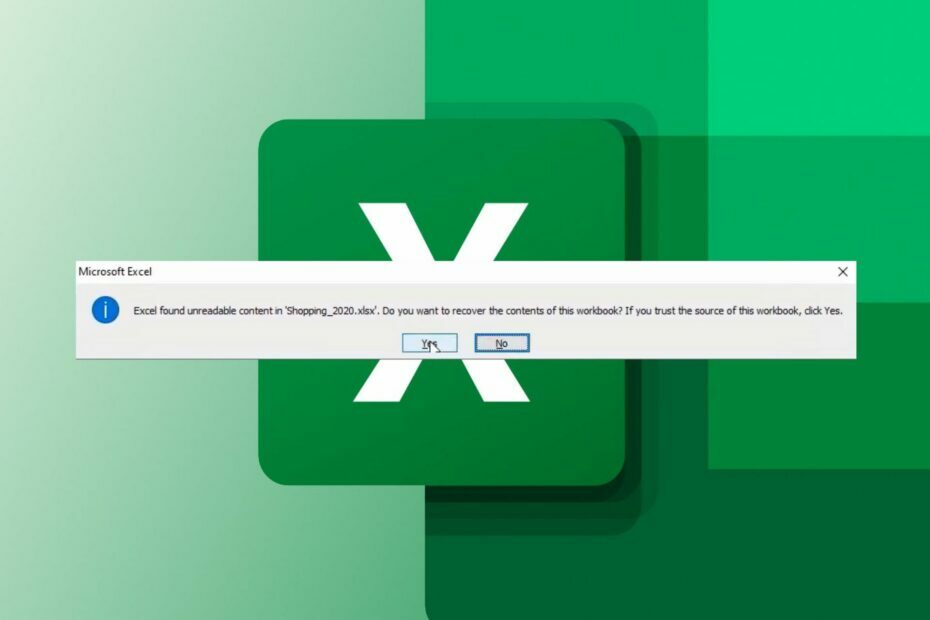
Багато користувачів Microsoft Excel повідомляли про помилку Excel виявлено нечитабельний вміст, з якою вони стикалися під час спроби відкрити файли. У деяких випадках помилка стосується деяких файлів, а деякі користувачі скаржаться, що вона впливає на всі файли. Однак у цьому посібнику будуть розглянуті деякі виправлення проблеми.
Крім того, ви можете прочитати наш посібник про те, чому Формат і розширення файлу Excel не збігаються і як вирішити проблему.
Що викликає помилку Excel знайдено нечитабельний вміст?
Нижче наведено деякі з факторів, які можуть спричинити помилки Excel знайдено нечитабельний вміст.
- Кеш Excel заповнено – Іноді Excel може відчувати труднощі з відкриттям нових файлів, якщо його папка кешу заповнена, через що він не може записати нові файли кешу. Крім того, файли кешу можуть бути пошкоджені, що впливає на файли, до яких ви намагаєтеся отримати доступ.
- Проблеми з доступом до файлів – Якщо ви нещодавно завантажили файл з Інтернету або отримали його з пошти, можливо, відправник заблокував його. Подібним чином Microsoft Excel може не відкрити файл, якщо система безпеки на ПК позначає файл як загрозу, сповіщаючи про помилку Excel знайшов нечитабельний вміст.
- Excel не має прав адміністратора – Помилка може виникнути, якщо обліковий запис користувача, на якому запущено Excel, не має прав адміністратора. Крім того, це може означати, що ви не маєте адміністративного доступу до файлу, що робить його нечитабельним, коли Excel намагається його відкрити.
- Конфлікт між Excel і файлом XLS – Excel іноді може порушувати роботу файлу .XLS, роблячи його непридатним для використання або викликаючи повідомлення про помилку під час спроби відкрити його. Причиною може бути несумісність формату файлу.
Перелічені вище причини можуть відрізнятися на різних комп’ютерах залежно від обставин. Переходячи далі в цю статтю, ми проведемо вас через кілька основних кроків для вирішення цієї помилки.
Як я можу виправити помилку Excel «Знайдено нечитабельний вміст»?
Перш ніж виконувати будь-які розширені дії, спробуйте виконати наведені нижче дії.
- Закрийте всі файли та перезапустіть програму Excel – Він оновить програму та припинить усі фонові дії, які можуть вплинути на її продуктивність.
- Завантажте файл ще раз – Якщо ви нещодавно завантажили файл, який викликає помилку, завантажте його ще раз і перевірте, чи Excel відкриває його без помилок.
- Перевірте формат файлу – Переконайтеся, що файл, до якого ви намагаєтеся отримати доступ, сумісний із форматами файлів, які Microsoft Excel може відкрити, може допомогти. Перегляньте нашу статтю про які формати файлів Microsoft Excel може відкривати для більш детальної інформації.
- Запустіть Excel від імені адміністратора – Він призначить адміністративні привілеї, щоб допомогти вирішити проблеми з дозволами.
- Оновіть Microsoft Excel – Оновлення програми Excel виправить помилки та застарілі файли, які спричиняють проблеми з її роботою.
Якщо ви все ще не можете обійти помилку, виконайте наведені нижче дії.
1. Розблокуйте параметр безпеки для файлу Excel
- Клацніть правою кнопкою миші на Excel файл і виберіть Властивості зі спадного меню.
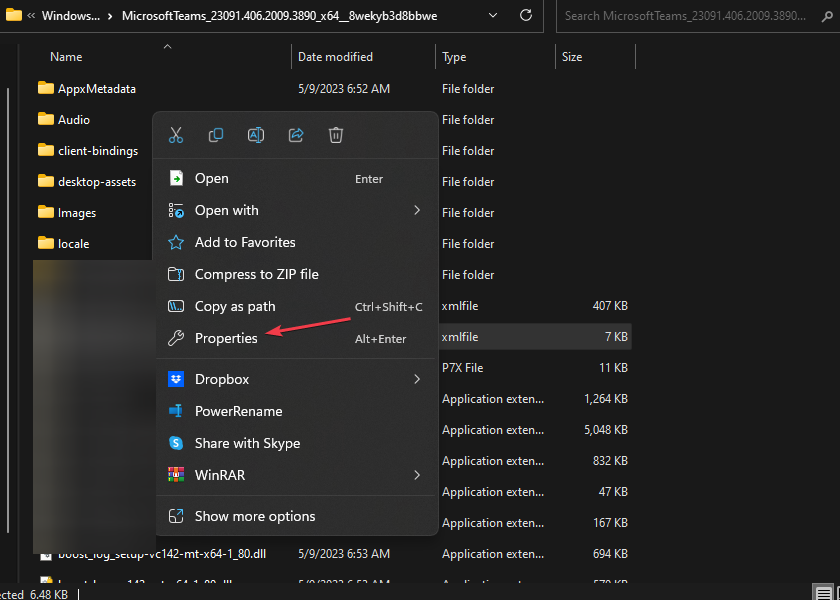
- Перейти до Загальний виберіть вікно Безпека внизу, а потім натисніть Розблокувати.
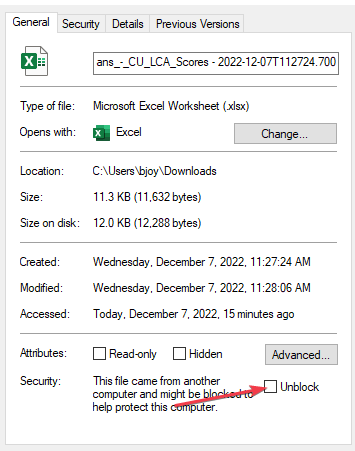
- Запустіть програму Excel і перевірте, чи можете ви відкрити файл.
Розблокування параметра безпеки для файлу Excel усуває будь-які обмеження, які перешкоджають його доступу.
2. Встановіть компонент Visual Basic
- Прес вікна + Р ключ, щоб відкрити бігти діалогове вікно, вид appwiz.cplі натисніть Введіть щоб відкрити Програми та функції меню.
- Знайдіть Microsoft Officeклацніть його правою кнопкою миші, а потім натисніть на Зміна зі спадного меню.
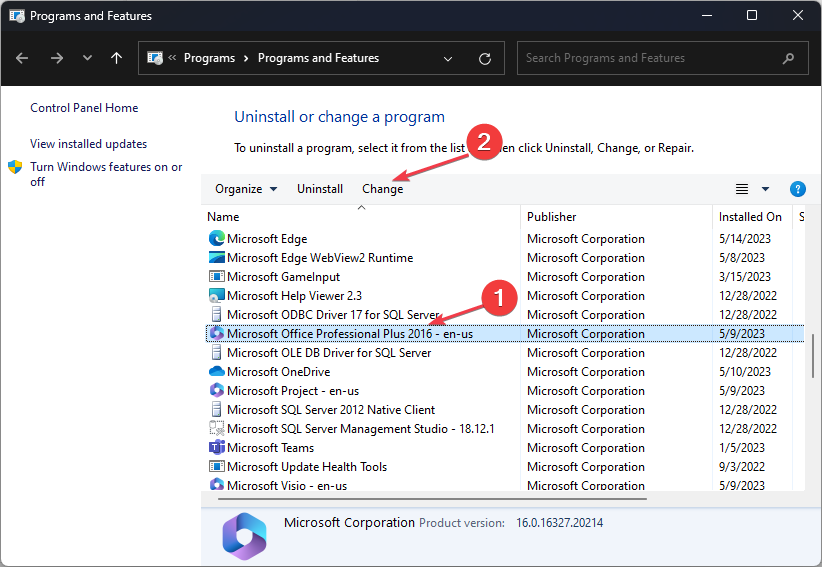
- Натисніть Швидкий ремонт і виберіть Ремонт.
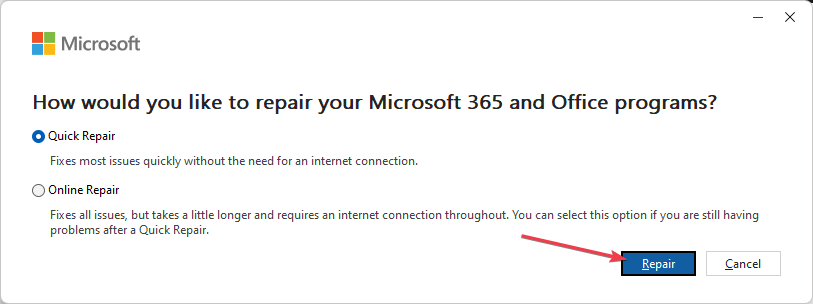
- Потім перейдіть на офіційну сторінку завантаження Microsoft для Visual Basic для оновлення програми і натисніть Завантажити.
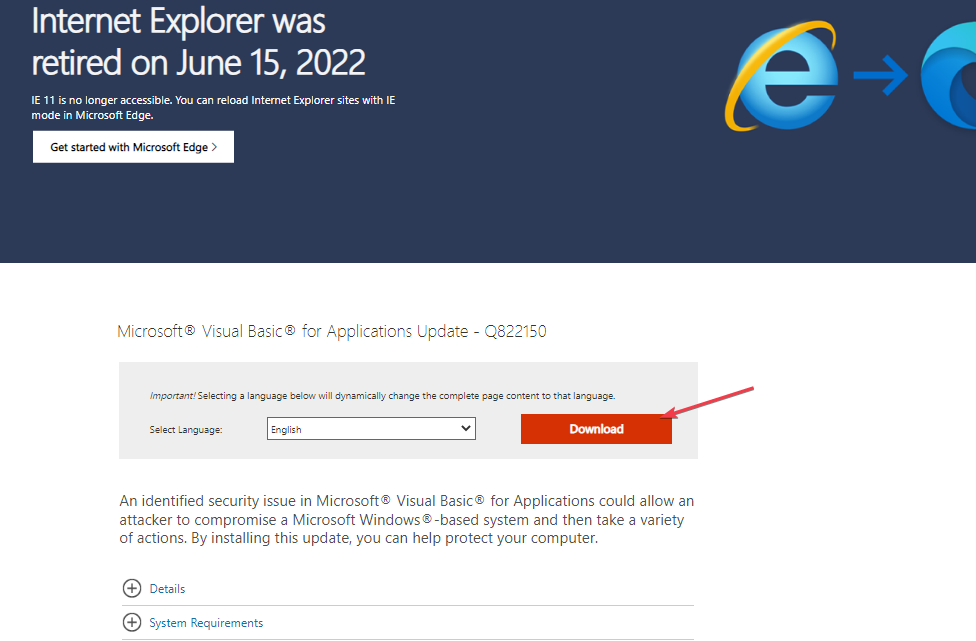
- Двічі клацніть файл і дотримуйтесь підказок встановлення.
- Дотримуйтеся вказівок на екрані, щоб завершити оновлення Microsoft, а потім перезавантажте ПК./
Наведені вище кроки призведуть до примусової інсталяції компонента Visual Basic, що може спричинити помилку, якщо його немає в інсталяції Office.
- Гіперпосилання Excel не працюють? Виправте їх за 5 кроків
- Excel працює повільно? 4 швидких способи зробити це швидше
- Виправлення: тип даних Excel Stock не відображається
- Найкращі надбудови для офісу: 15 варіантів, які чудово працюватимуть у 2023 році
- Під час збереження було виявлено помилки [Посібник із виправлення Excel]
3. Вимкніть апаратне прискорення графіки
- Запуск Excel, натисніть на Файли у верхній панелі меню, а потім виберіть Опції з меню ліворуч.
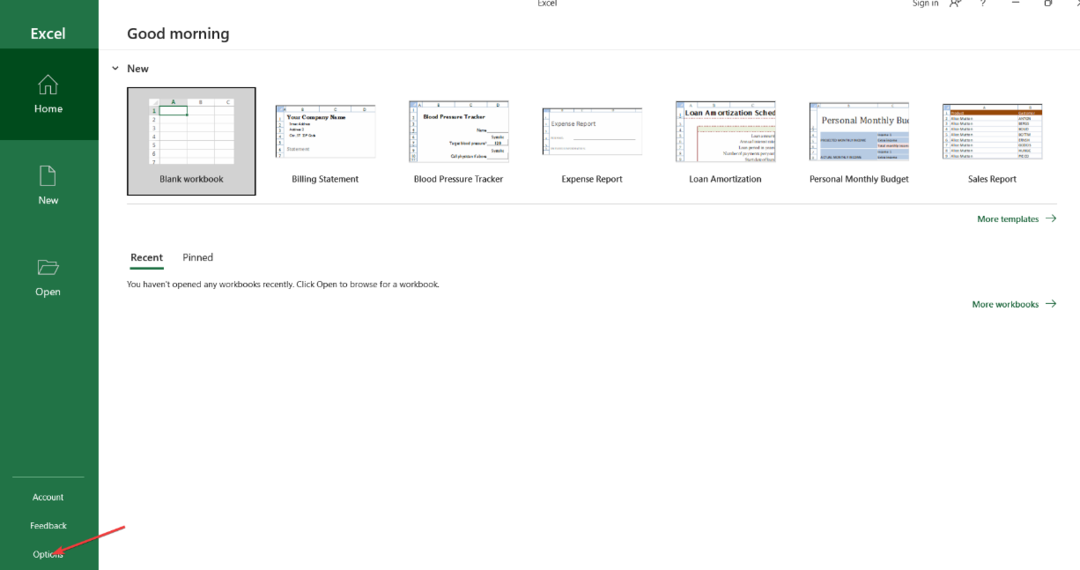
- Натисніть на Розширений варіант.
- Виберіть Дисплей, поставте прапорець для Вимкніть апаратне прискорення графікиі натисніть в порядку щоб зберегти зміни.
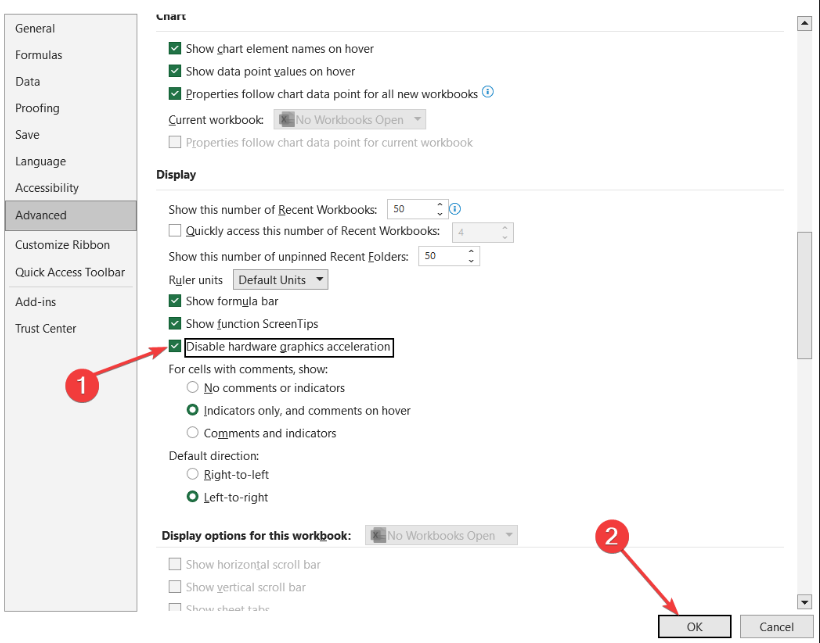
- Перезапустіть Excel, щоб побачити, чи є зміни в швидкості його роботи.
Вимкнення апаратного прискорення графіки виправить параметри графіки, через які Excel не відкриває файл.
На закінчення ви можете перевірити способи виправлення Помилка файлу Excel, який не вдалося знайти на Windows 11. Також прочитайте про виправлення помилки, які були виявлені під час збереження Помилки Excel за кілька кроків.
Виникли проблеми? Виправте їх за допомогою цього інструменту:
СПОНСОРОВАНО
Якщо наведені вище поради не допомогли вирішити вашу проблему, на комп’ютері можуть виникнути глибші проблеми з Windows. Ми рекомендуємо завантаження цього інструменту відновлення ПК (оцінка «Чудово» на TrustPilot.com), щоб легко їх вирішити. Після встановлення просто натисніть Розпочати сканування кнопку, а потім натисніть на Відремонтувати все.


